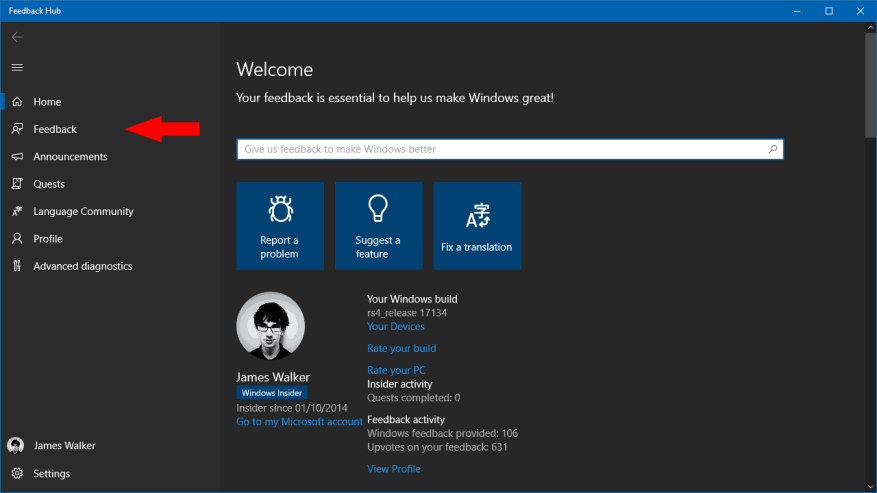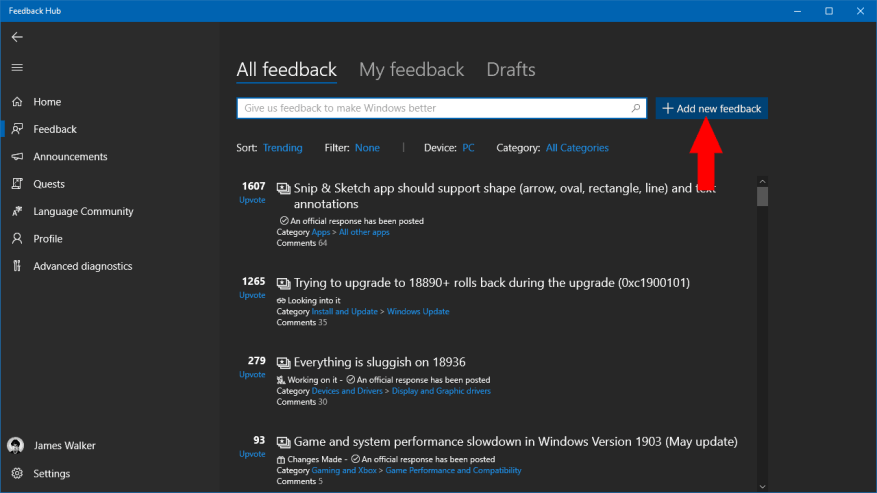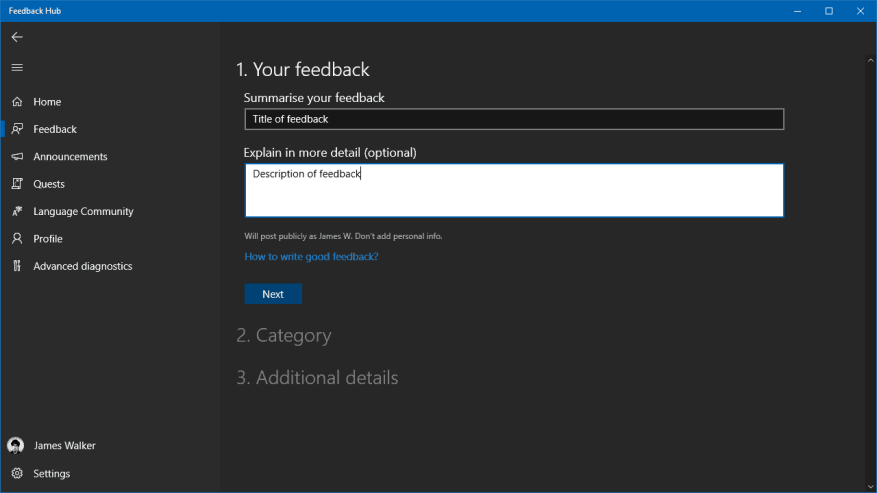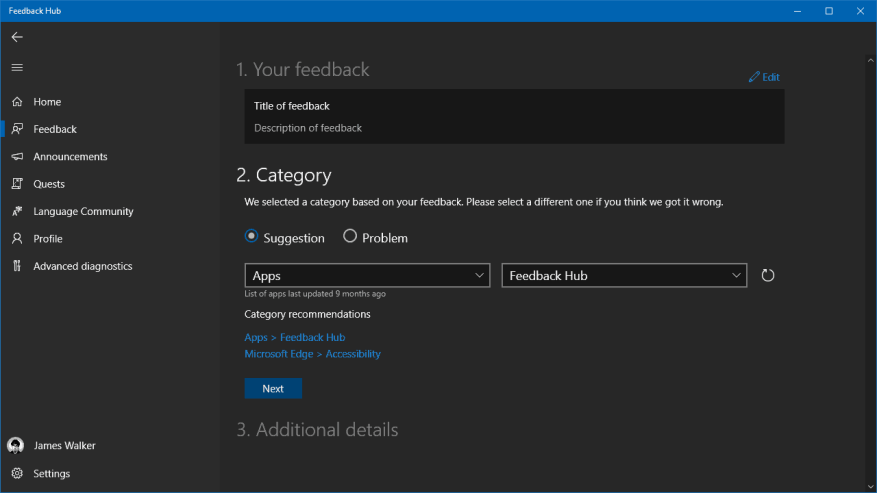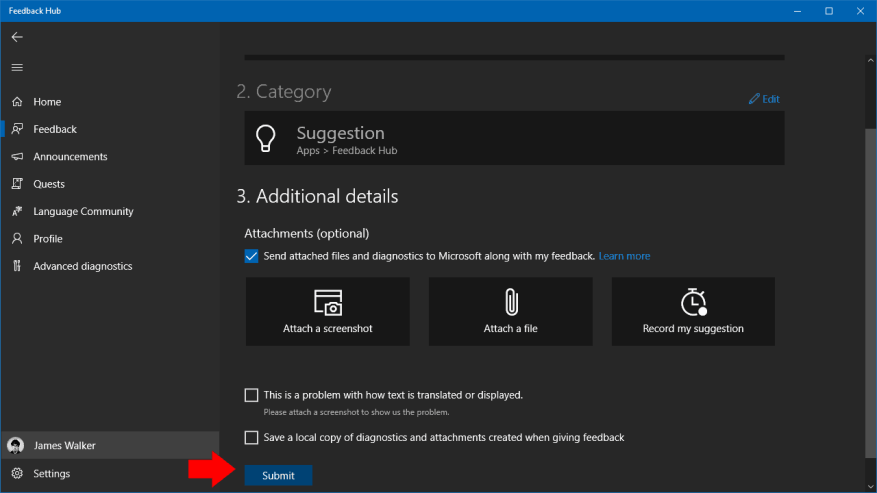Wraz z systemem Windows 10 firma Microsoft wprowadziła nowy model rozwoju oparty na społeczności, w którym opinie użytkowników są nie tylko cenione, ale także oczekiwane. Chociaż powiadomienia o prośbach o opinie dotyczące systemu operacyjnego są często oczerniane, być może chcesz aktywnie zgłosić błąd, poprosić o funkcję lub dodać komentarz do najnowszych zmian.
Możesz to zrobić za pomocą wbudowanej aplikacji Centrum opinii w systemie Windows 10. Działa to jako bezpośredni link do inżynierów firmy Microsoft pracujących w systemie Windows 10. Chociaż nie możesz oczekiwać indywidualnej odpowiedzi na każdą informację zwrotną, Twoje komentarze zostaną wykorzystane do ulepszenia oprogramowania.
Aby przesłać swoją opinię, uruchom Centrum opinii z menu Start. Przed utworzeniem nowej opinii należy sprawdzić, czy podobny element już istnieje.
Wyszukaj swój problem lub prośbę o funkcję na pasku wyszukiwania „Przekaż nam swoją opinię, aby ulepszyć system Windows” na stronie głównej Centrum opinii. Jeśli pojawi się coś istotnego, powinieneś zagłosować na to, aby pokazać swoje wsparcie, zamiast otwierać nową opinię. Zduplikowane raporty utrudniają określenie skali problemów i mogą ukryć inne informacje zwrotne.
Microsoft pracuje obecnie nad ulepszeniem tego procesu. Przyszłe wersje systemu Windows 10 będą w stanie automatycznie identyfikować możliwe duplikaty, więc może nie być konieczne przeprowadzanie tak wielu ręcznych wyszukiwań. Ta funkcja jest obecnie dostępna tylko dla testerów Insiderów.
Po ustaleniu, że raport jest oryginalną informacją zwrotną, możesz przystąpić do dodania go do bazy danych. Kliknij przycisk „Opinia” w lewym menu nawigacyjnym, a następnie niebieski przycisk „Dodaj nową opinię” na wyświetlonym ekranie.
Wypełnij formularz, aby zgłosić swoje uwagi. Zacznij od dodania tytułu do swojej opinii, który powinien zwięźle opisywać Twój problem lub prośbę. Nie bądź zbyt techniczny, ale też nie bądź dwuznaczny — chcesz, aby inżynierowie firmy Microsoft i inni użytkownicy Centrum opinii zrozumieli, na czym polega problem.
Następnie możesz napisać swoje szczegółowe wyjaśnienie w polu tekstowym. Jeśli zgłaszasz błąd, powinieneś dołączyć jak najwięcej opisu problemu. Spróbuj przedstawić przewodnik krok po kroku, jak odtworzyć problem, lub wyjaśnij, co robiłeś, gdy wystąpił błąd. Jeśli przesyłasz prośbę o funkcję, postaraj się jasno określić, co chcesz zobaczyć w pakiecie – jeśli będziesz zbyt ogólnikowy, może się okazać, że czytelnicy nie w pełni rozumieją ten pomysł.
Po napisaniu opinii musisz oznaczyć ją kategorią. Wybierz, czy jest to sugestia, czy problem, a następnie użyj menu rozwijanych, aby znaleźć najbardziej odpowiednią kategorię. Aplikacja Centrum opinii zasugeruje również kilka popularnych kategorii, jeśli nie masz pewności.
Na koniec kliknij „Dalej”, aby uzyskać dostęp do ostatniej sekcji formularza. Tutaj możesz dodać zrzut ekranu lub plik, który może być przydatny, jeśli chcesz zilustrować problem. Możliwe jest również uruchomienie sesji nagrywania ekranu — jeśli napotkasz błąd, który można wiarygodnie odtworzyć, rozważ skorzystanie z tej opcji, aby dokładnie pokazać firmie Microsoft, co się dzieje.
Możesz teraz kliknąć „Prześlij”, aby wysłać swoją opinię. Pojawi się z powrotem na stronie Feedback w Centrum opinii, w sekcji „Moja opinia”. Jeśli masz szczęście, możesz otrzymać odpowiedź od inżyniera firmy Microsoft lub innych członków społeczności, którzy mogą wyrazić poparcie dla Twojego pomysłu. Centrum opinii korzysta z systemu głosowania upvots w celu wyróżnienia popularnych sugestii; pamiętaj, aby zagłosować na opinie innych użytkowników przed zgłoszeniem własnej, aby uniknąć niezamierzonych duplikatów!